Microsoft Excel кестелік процессоры: математикалық функциялар мен формулаларды қолдану


Жұмыс түрі: Материал
Тегін: Антиплагиат
Көлемі: 8 бет
Таңдаулыға:
EXCEL кестелік процессоры
Математикалық функцияларды қолдану.
Microsoft Excel - бұл құжаттарды тез арада таблица түрінде дайындауға арналған программа.
MS Exel кестелік процессоры деректері өңдеу үшін қолданылады. Өідеуге енетіндер:
- Функцияның және формуланың аппаратын қолданып, әр түрлі есептеулерді жүргізу;
- Әр түрлі факторлардың деректерге әсер етуін зерттеу;
- Оптимизация есептерін шешу;
- Анықталган критерийлердін қанағаттандыратын деректерді іріктеп алу;
- Графиктер мен диаграммаларды құру;
- Деректерді статистикалық талдау.
Электрондық кестенің аймағы жолдар мен бағаналардан тұрады. Жұмыс аймағы 65536 жолдан, 256 бағаннан тұрады. Электрондық кестеде жолдар сандармен нөмірленеді, ал бағандар латынның бас әріптерімен белгіленеді. Жол н
Ол математикалық амалдарды, күрделі есептеулерді жеңілдету үшін қолданылады. Осы кестедегі мәліметтер негізінде әртүрлі диаграммалар тұрғызып, мәліметтер базасын даярлауға болады.
EXCEL программасын іске қосу үшін «Пуск» менюінің «программы» тобынан «Microsoft Excel» таңдаңыз. Excel терезесі ашылады. Excel:
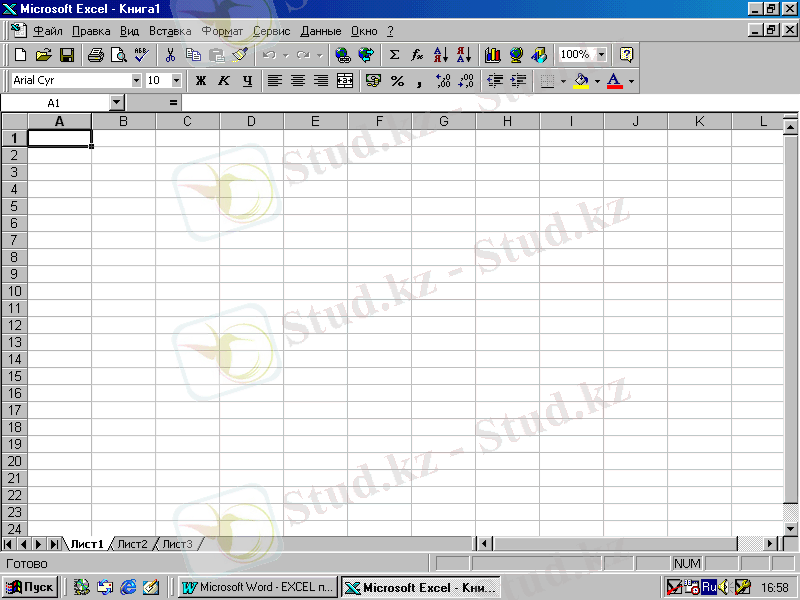 1- меню жолынан тұрады, яғни «Файл», «Вставка», «Правка», «Вид» және т. б.
1- меню жолынан тұрады, яғни «Файл», «Вставка», «Правка», «Вид» және т. б.
2- Стандартты аспаптар тақтасы
3- Форматтау аспаптар тақтасы
Excelде құжатымызды сақтау, жаңа құжат ашу, қағазға басып шығару, қате тексеру т. б операциялар үшін стандартная аспаптар тақтасы, ал құжатымызды өндеуге және көрнекті қылдырып көрсету үшін форматирование аспаптар тақтасы қолданылады немесе меню командалары қолданылады.
4- Формула жолында біріншісі- төртбұрышты көрсеткіш тұрған ұяшықтың адресін көрсетеді. = белгісі бар жол формула жолы деп аталады да көрсеткіш тұрған ұяшықтағы текст, формула, яғни ұяшықтағы т. б мәндерді көрсетеді. Егер ұяшықтағы текст қате жазылса, тышқанмен осы жолға түртіп, қате жөндеуге болады.
Одан төмен Excel жұмыс парағы орналасқан. Жұмыс парағының төменгі жағында Excel жұмыс режимінің көрсеткіші орналасқан. Excel мәлімет енгізуді күтетін сәтте, ол Дайын режимінде болып, режим индикаторы Готов сөзін көрсетеді.
Excelде мәлімет енгізу және қорғауExcelде мәлімет енгізудің 4 түрі бар:
1. Сан
2. Текст
3. Дата (мерзім)
4. Формула
1. Excelде сан (цифр) жазғанда арасында бос орын болмау керек. Енгізілген сан автоматты түрде ұяшықтың оң жағына тұрады.
2. Текст - Excel санға не формулаға ұқсамаған кез келген символды, әріпті текст ретінде санайды да, автоматты түрде ұяшықтың сол жағына орналастырады. Текст клеткаға сыймаса, жанындағы бос клеткаларды жауып жазыла береді.
3. Дата - Excel дата енгізгенді тез түсінеді. Мысалы, мен А2 клеткасына 1 май 1995 деп жазсам, ол автоматты түрде 1. май. 95 деп өзгертіледі де оң жаққа қойылады. Ал формула жолында А2 клеткасында 1. 05. 1995 көрсетіледі.
4. Формула - Excelде мәліметті автоматты түрде есептеуге арналған формула = белгісінен басталады да клетка адресі мен математикалық операция жазылады. Арифметикалық операция белгілері:
+ (қосу), - (алу), / (бөлу), * (көбейту) т. б. Формулада ұяшық адресін тышқан курсорымен түртіп көрсетіп, не болмаса адресін клавиатура арқылы енгізуге болады. Клеткадағы формулада не т. б мәліметте қате кетсе түзету үшін көрсеткішпен ерекшелеп, F2 клавишасын басамыз не формула жолына түртіп курсорды қойып түзейміз. Қате жөндеген соң Enter басып шығамыз.
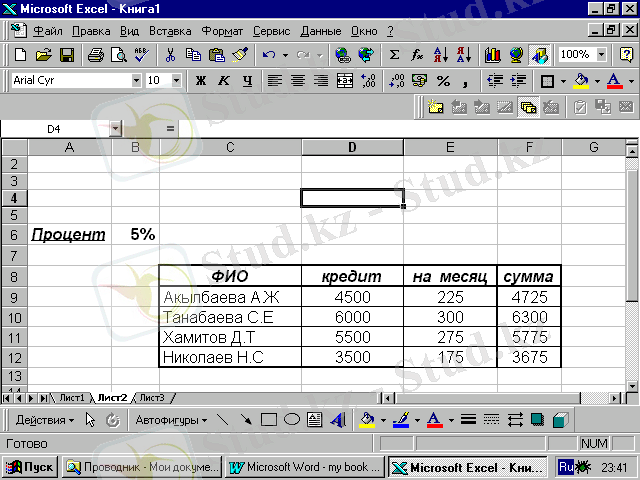 Бірнеше ұяшықтағы мәліметті, яғни сандардың барлығын қосу үшін ерекшелеп аспаптар тақтасындағы «автосумма» кнопкасын қолданасыз.
Бірнеше ұяшықтағы мәліметті, яғни сандардың барлығын қосу үшін ерекшелеп аспаптар тақтасындағы «автосумма» кнопкасын қолданасыз.
СУММ (С1:С100)
С1 клеткасынан С100 клеткасына дейінгі сандар қосындысы. : белгісі ерекшеленген диапазон, яғни С1 ұяшығынан С100 ұяшығына дейінгі клеткадағы мәліметтер жиыны.
СУММ (С1, С4, С6) бұл осы нақты көрсетілген клеткалардағы сандардың ғана қосындысы.
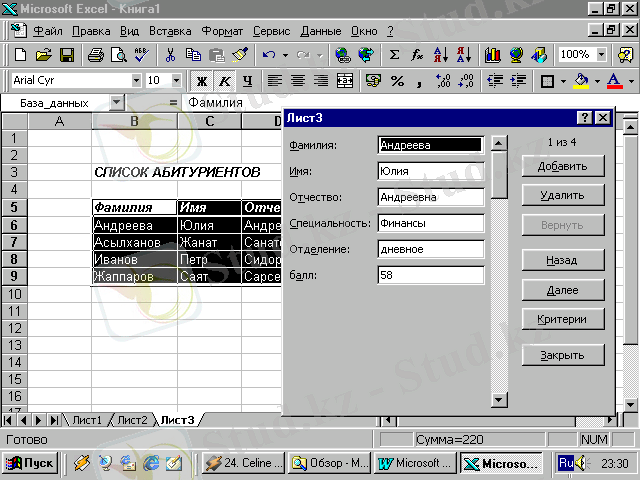 Excelде курсорды бір клеткадан басқа клеткаға жылжытып отыру үшін
← ↑ → ↓
курсорды басқару клавишалары (клавиши управления курсором)
қолданылады, немесе Shift+Enter клавишасын басса курсор жоғарғы клеткаға, Tab+Enter клавишасын басса төмен қарай, Tab клавишасын басса оң жақ клеткаға жылжып отырады.
Excelде курсорды бір клеткадан басқа клеткаға жылжытып отыру үшін
← ↑ → ↓
курсорды басқару клавишалары (клавиши управления курсором)
қолданылады, немесе Shift+Enter клавишасын басса курсор жоғарғы клеткаға, Tab+Enter клавишасын басса төмен қарай, Tab клавишасын басса оң жақ клеткаға жылжып отырады.
Таблица арқылы мәлімет енгізу қолайсыз болса, таблицаны ерекшелеп алып, «Данные» →«Форма» командасы арқылы Форма жасап, мәліметтерді таблицаға содан енгізіңіз. Егер добавить кнопкасын басып формада жаңа мәлімет енгізсеңіз, ол мәлімет таблицаның астыңғы жағына автоматты түрде пайда болады.
Мәліметтерді бөгде адамдар бүлдірмес үшін «Сервис»→«защита» командасы арқылы парақты не толық кітаптың өзін пароль қойып қорғауға болады.
Ұяшықтардың абсалюттік және салыстырмалы адресі
Клетканың адресін түсіндіру үшін, мына таблицаны келтіремін: Мекемеден қызметкерлер 1 айға 5% өсімімен
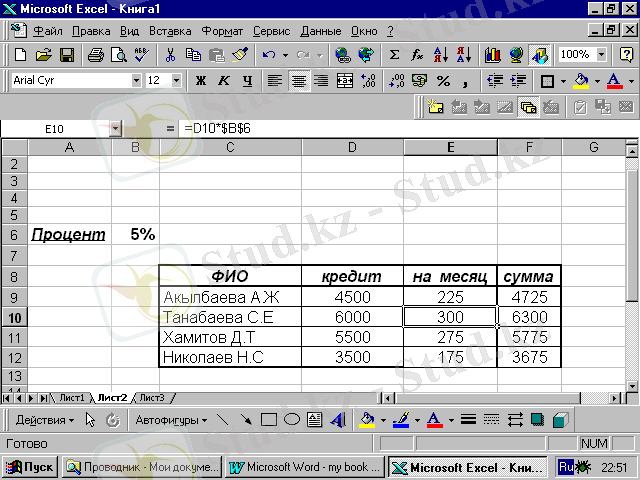 қайтаруға қарыз алған.
На месяц
бағанасында өсімі есептелген. Яғни қарыз сомасын В6 клеткасына (5%) көбейткен. Егер мен Е9 клеткасына =D9*B6 деп жазып, басқа төмендегі клеткаға толтыру маркері арқылы көшіре бастасам, В6 адресі В7, одан төмен В8 болып өзгертіле бастайды. Ал бұл клеткалар өздеріңіз байқап отырғандай бос тұр. Формула жазғанда клетка адресі өзгермеу үшін жоғарыдағы суреттің формула жолында көрсетілгендей $ символын қолдану қажет.
қайтаруға қарыз алған.
На месяц
бағанасында өсімі есептелген. Яғни қарыз сомасын В6 клеткасына (5%) көбейткен. Егер мен Е9 клеткасына =D9*B6 деп жазып, басқа төмендегі клеткаға толтыру маркері арқылы көшіре бастасам, В6 адресі В7, одан төмен В8 болып өзгертіле бастайды. Ал бұл клеткалар өздеріңіз байқап отырғандай бос тұр. Формула жазғанда клетка адресі өзгермеу үшін жоғарыдағы суреттің формула жолында көрсетілгендей $ символын қолдану қажет.
Клеткалардың адресін (атын) өзгертуге болады. Мысалы В6 клетка адресін өзгерту үшін оны түртіп, «Вставка»→«Имя»→«присвоить» командасын орындаңыз да процент атын беріңіз. Енді жоғарыдағы формуланы =D9*процент деп жазып, ешқандай $ символын қолданбай толтыру маркерімен басқа клеткаға көшіре аласыз.
Excel-де функция қолдану.
... жалғасы- Іс жүргізу
- Автоматтандыру, Техника
- Алғашқы әскери дайындық
- Астрономия
- Ауыл шаруашылығы
- Банк ісі
- Бизнесті бағалау
- Биология
- Бухгалтерлік іс
- Валеология
- Ветеринария
- География
- Геология, Геофизика, Геодезия
- Дін
- Ет, сүт, шарап өнімдері
- Жалпы тарих
- Жер кадастрі, Жылжымайтын мүлік
- Журналистика
- Информатика
- Кеден ісі
- Маркетинг
- Математика, Геометрия
- Медицина
- Мемлекеттік басқару
- Менеджмент
- Мұнай, Газ
- Мұрағат ісі
- Мәдениеттану
- ОБЖ (Основы безопасности жизнедеятельности)
- Педагогика
- Полиграфия
- Психология
- Салық
- Саясаттану
- Сақтандыру
- Сертификаттау, стандарттау
- Социология, Демография
- Спорт
- Статистика
- Тілтану, Филология
- Тарихи тұлғалар
- Тау-кен ісі
- Транспорт
- Туризм
- Физика
- Философия
- Халықаралық қатынастар
- Химия
- Экология, Қоршаған ортаны қорғау
- Экономика
- Экономикалық география
- Электротехника
- Қазақстан тарихы
- Қаржы
- Құрылыс
- Құқық, Криминалистика
- Әдебиет
- Өнер, музыка
- Өнеркәсіп, Өндіріс
Қазақ тілінде жазылған рефераттар, курстық жұмыстар, дипломдық жұмыстар бойынша біздің қор #1 болып табылады.



Ақпарат
Қосымша
Email: info@stud.kz